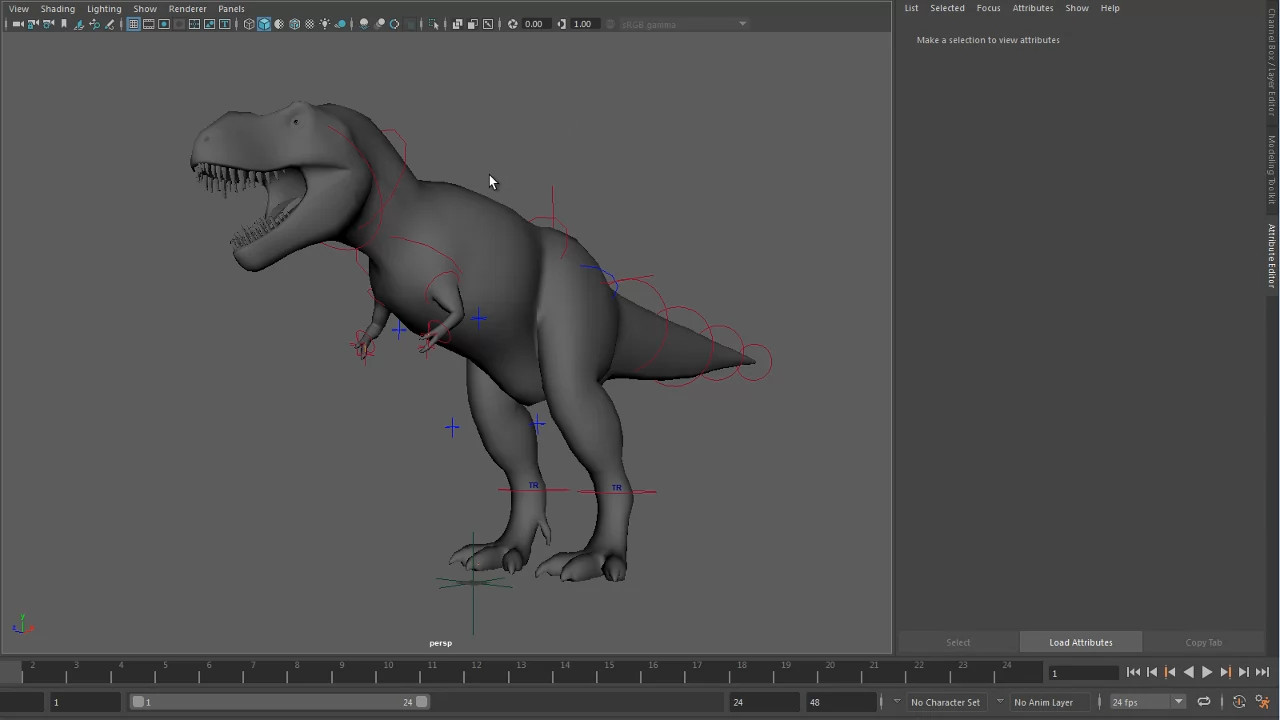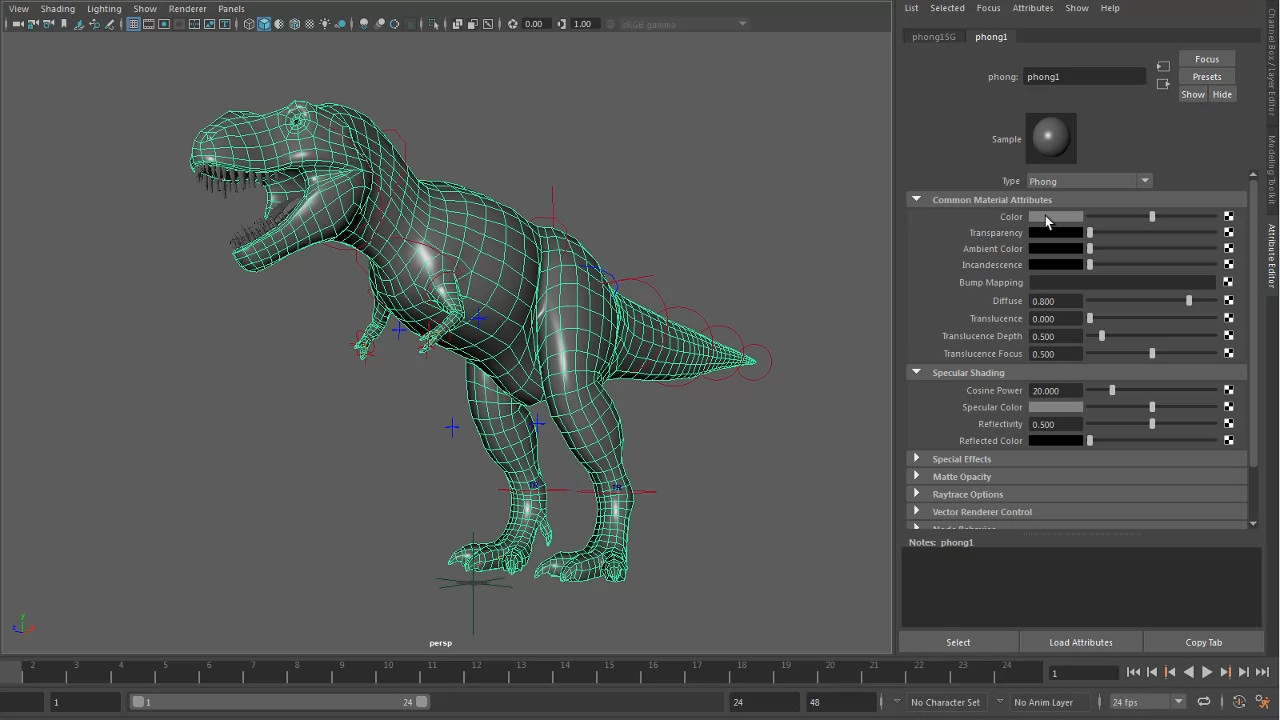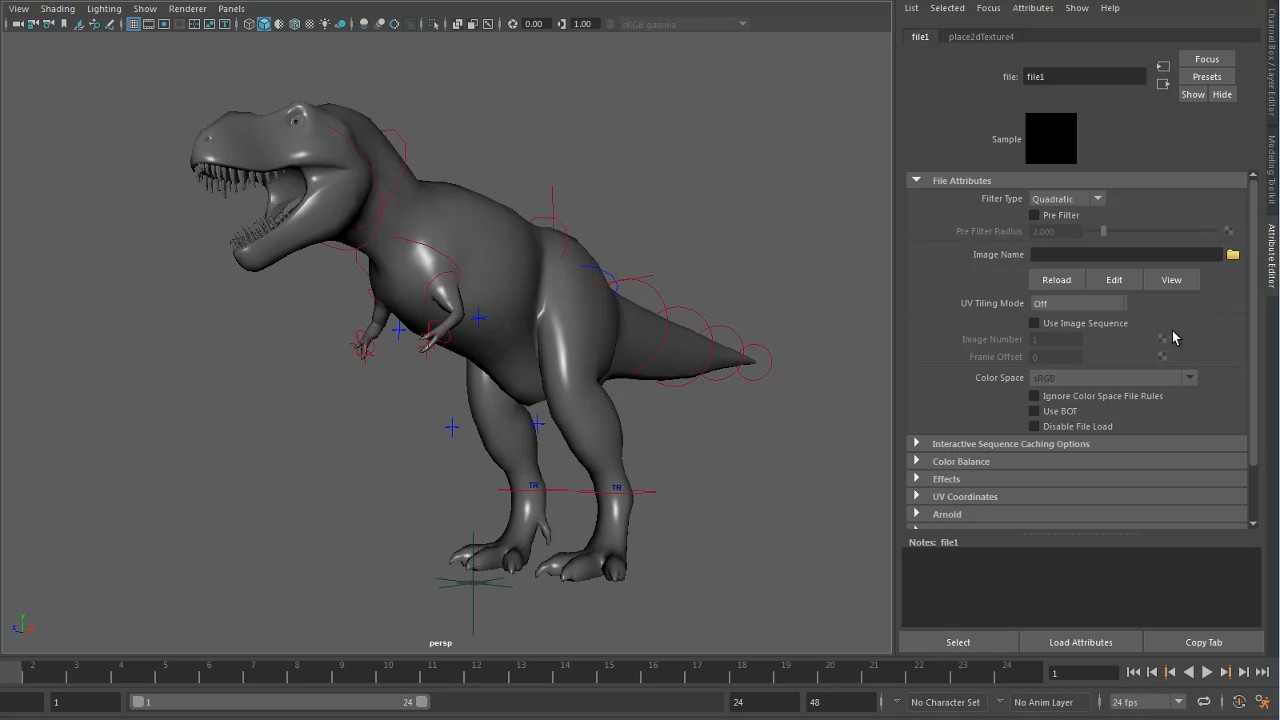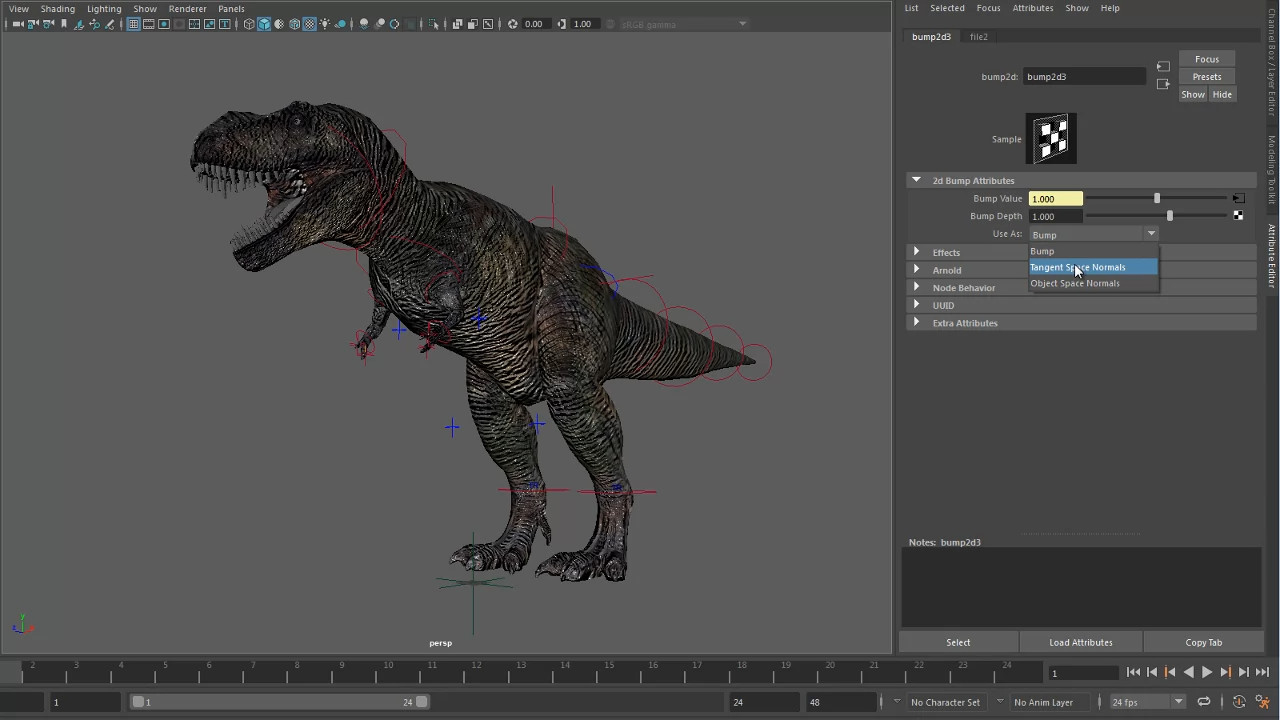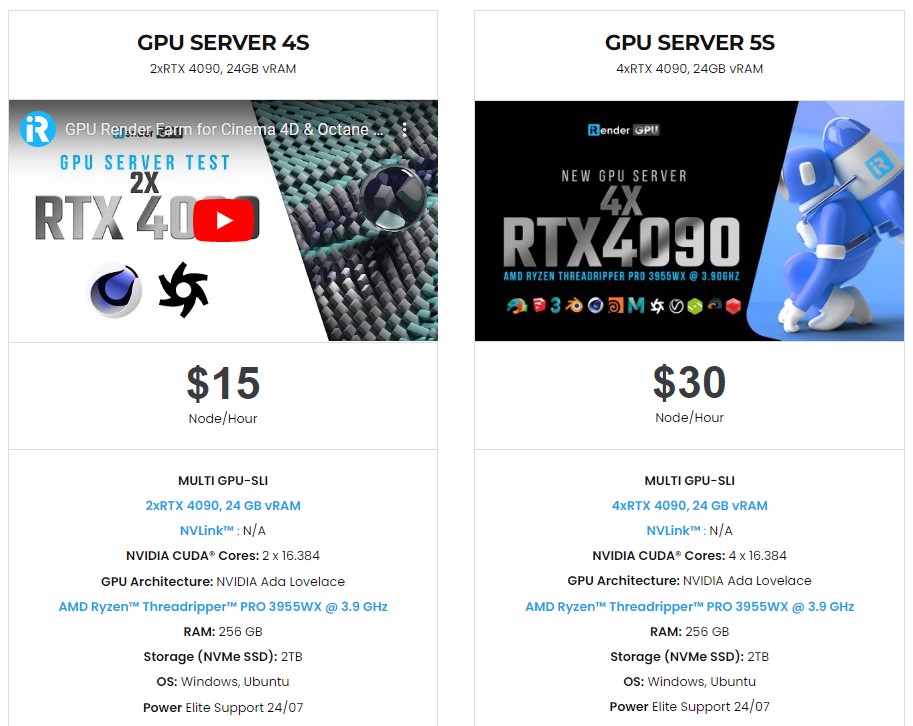Cách áp dụng màu sắc và độ bóng cho một vật thể trong Maya
Nếu bạn yêu thích hoạt hình hoặc thiết kế trò chơi 3D và đã từng làm việc với phần mềm Autodesk thì có lẽ bạn đã nghe nói về Maya. Nó đã trở thành phần mềm yêu thích cũng như người lập mô hình 3D. Maya là một chương trình đồ họa máy tính 3D phổ biến được sử dụng rộng rãi. Nó có khả năng mô hình hóa, điêu khắc và hiển thị các đối tượng. Trong bài viết này, iRender sẽ cùng bạn tìm hiểu về cách thêm màu sắc và đổ bóng cho vật thể trong Maya.
Sau khi đã tạo mô hình của mình, bạn có thể thêm màu sắc và độ bóng cho mô hình đó bằng cách thực hiện như sau:
- Tạo một vật liệu và gán nó cho đối tượng của bạn
- Đặt màu cho đối tượng
- Ánh xạ một kết cấu tới bất kỳ thuộc tính vật liệu nào.
- Điều chỉnh các thuộc tính vật liệu, ví dụ: tính đặc trưng, độ trong suốt của nó, v.v.
1. Tạo một vật liêu và gắn nó cho một vật thể
Nhấp chuột phải vào đối tượng của bạn trong khung nhìn và chọn Vật liệu Mới. Chọn bất kỳ trình đổ bóng có sẵn nào từ trình chỉnh sửa xuất hiện. Ví dụ, trình đổ bóng Phong được tạo và gán cho phần thân của mô hình khủng long.
2. Điều chỉnh màu cho một đối tượng
Bạn có thể tùy chỉnh màu cho đối tượng bằng cách nhấp vào color value để chỉnh sửa màu bằng Color Chooser.
Ngoài ra, bạn có thể ánh xạ họa tiết tới thuộc tính Màu của vật liệu:
3. Tạo ra kết cấu với bất kì thuộc tính vật liệu
Bạn có thể thêm texture tới bất kỳ thuộc tính vật liệu nào xuất hiện cùng với biểu tượng  .
.
Ví dụ: bạn có thể thêm màu vào mô hình bằng cách tạo thêm texture tới thuộc tính Màu của vật liệu.
Bấm vào biểu tượng bên cạnh thuộc tính Màu sắc và chọn Tệp.
Một nút kết cấu tệp được tạo. Click vào biểu tượng trình duyệt bên cạnh Image Name để điều hướng đến file texture.
Nhấn phím 6 trong khung nhìn để xem họa tiết được áp dụng cho con khủng long.
Tương tự, nhấn vào biểu tượng  bên cạnh thuộc tính Bump Mapping và chọn File.
bên cạnh thuộc tính Bump Mapping và chọn File.
Chọn nút tệp trong Attribute Editor và click vào biểu tượng trình duyệt để điều hướng đến bản đồ thông thường.
Hiển thị bản đồ bình thường của bạn trong không gian tiếp tuyến hoặc không gian đối tượng.
4. Điều chỉnh thuộc tính vật liệu
Bạn có thể thêm độ bóng của mô hình bằng cách điều chỉnh bất kỳ thuộc tính vật liệu bất kỳ.
Ví dụ:
- Tăng kích thước của các điểm nổi bật bằng cách điều chỉnh thuộc tính Cosine Power.
- Tạo cho khủng long một làn da sáng bóng như kim loại bằng cách thay đổi Specular Color thành màu xám nhạt hơn.
- Các thuộc tính mà bạn có thể điều chỉnh tùy thuộc vào shader mà bạn đã gán cho vật liệu.
iRender - Dịch vụ kết xuất đám mây phù hợp nhất cho Autodesk Maya
Chúng tôi cung cấp các máy chủ (server) cấu hình cao giúp tăng tốc kết xuất GPU. Sử dụng dịch vụ của chúng tôi, bạn có toàn quyền kiểm soát server. Do đó, bạn có thể tùy ý cài đặt bất cứ phần mềm nào để thiết lập môi trường làm việc riêng. iRender cung cấp các các server đơn và đa GPU với dòng card đồ họa Nvidia Geforce RTX 3090 và RTX 4090 mạnh mẽ nhất thị trường.
Bạn là một tín đồ của Maya và luôn muốn sử dụng những cải tiến của phần mềm này. Tuy nhiên, cấu hình máy tính của bạn còn hạn chế, thì iRender sẽ mang đến cho bạn giải pháp để giải quyết triệt để vấn đề đó. Vì Maya có thể kết xuất với tốc độ nhanh hơn nếu bạn sử dụng các render engine như Redshift, Houdini, Vray với nhiều GPU hơn. Vậy nên bạn đừng bỏ lỡ những cấu hình 2/4/6/8 x RTX 4090s.
Bạn có thể tham khảo 2 gói cấu hình dưới đây để test tốc độ render với Maya:
Nếu bạn có bất kỳ vấn đề hoặc câu hỏi nào, đừng ngần ngại liên hệ với nhóm hỗ trợ 24/7. Chúng tôi luôn sẵn lòng trợ giúp bạn với giải đáp mọi thắc mắc.
Trong tháng 10 này, iRender đang có chương trình ƯU ĐÃI ĐẶC BIỆT dành riêng cho bạn: Tặng 100% bonus cho khách hàng đăng ký tài khoản và nạp tiền trong vòng 24h sau khi đăng ký (đối với sinh viên, tặng 50% bonus cho mỗi lần nạp tiền).
Đăng ký tài khoản ngay hôm nay để trải nghiệm dịch vụ của chúng tôi. Hoặc liên hệ với chúng tôi qua Zalo: 0912075500 để được tư vấn và hỗ trợ miễn phí.
iRender – Luôn đồng hành cùng bạn!
Nguồn tham khảo: https://help.autodesk.com